Kooteam搭建之Docker部署
前言
撰写此部署的文档,主要有两个目的:1.熟悉Docker的基本使用;2.为方便自身的工作的管理,在网络上找了开源的kooteam 软件,作为自身的工作管理;
根据之前部署系统的经验来看,大部分的工作是在完善软件的运行环境,并且会有很多的坑在里面。而在接触使用docker后,环境上的问题基本不需要考虑,或者做一些细微的调整,或许这就是docker乃至容器化的优势及魅力所在 - 极简部署;
此外针对使用docker化部署该软件,并且针对当前社会安全的各种要求,仍会存在安全问题;此次实践只是在内网中使用,所以暂未考虑安全相关问题。如各位读者有相关建议,欢迎私信作者
Kooteam功能介绍
主体功能
- 代办四象限
- 待办四象限:突出事情优先级,帮助员工合理安排时间,提高工作效率。
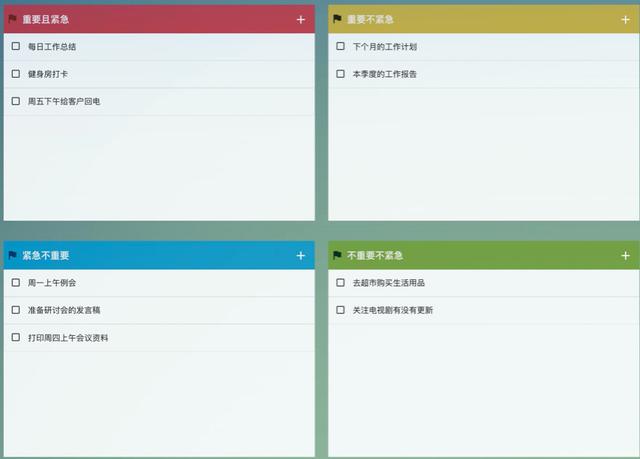
- 项目管理;
- 项目管理:自定义项目看板,可视化任务安排。
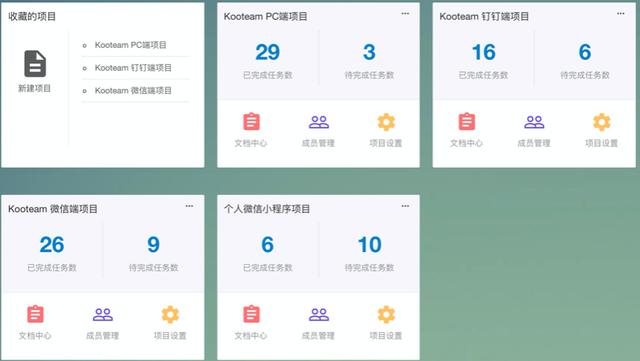
- 在线知识库;
- 在线知识库:在线流程图,在线文档,以及可视化的目录编排,文档管理无忧。
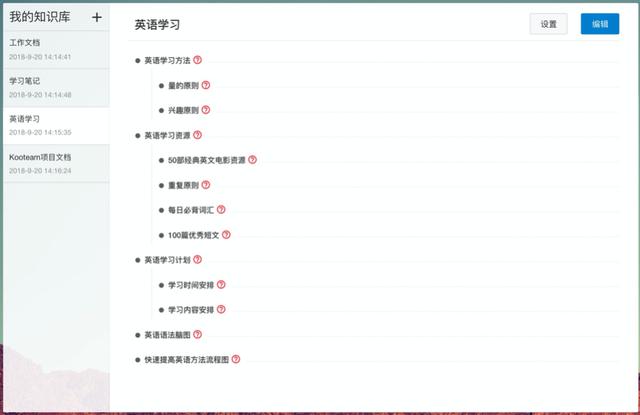
- 日程管理;
- 日程管理:可视化日程管理,快速搞定工作计划,了解工作宏观安排;
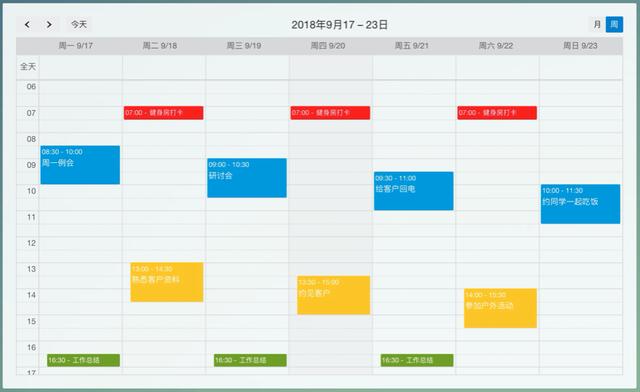
Docker部署Kooteam
使用docker部署可以减少很多的环境部署工作,直接完成一键化部署工作;kooteam支持docker 方式部署;
1、创建 dockerfile
- 具体感念可查阅官方说明;
- 可以直接通过dockerfile 完成所有环境的部署,包括软件的部署;dockerfile模版如下:「dockerfile学习地址」
FROM openjdk:8 RUN curl -L -o kooteam.tar.gz 'https://www.kooteam.com/home/download.do?app=kooteam&type=install' && tar -xvf kooteam.tar.gz WORKDIR / EXPOSE 7053 CMD ["java", "-jar", "./kooteam.jar"]2、利用dockerfile创建 image 镜像
- 直接在 dockerfile 所在的目录中利用命令创建 image 镜像;
docker build -t kooteam:2.0 . // -t参数:后接镜像名和版本信息 // . 参数:dockerfile文件所在目录 - 查看通过 dockerfile 创建完成的镜像文件;
docker images 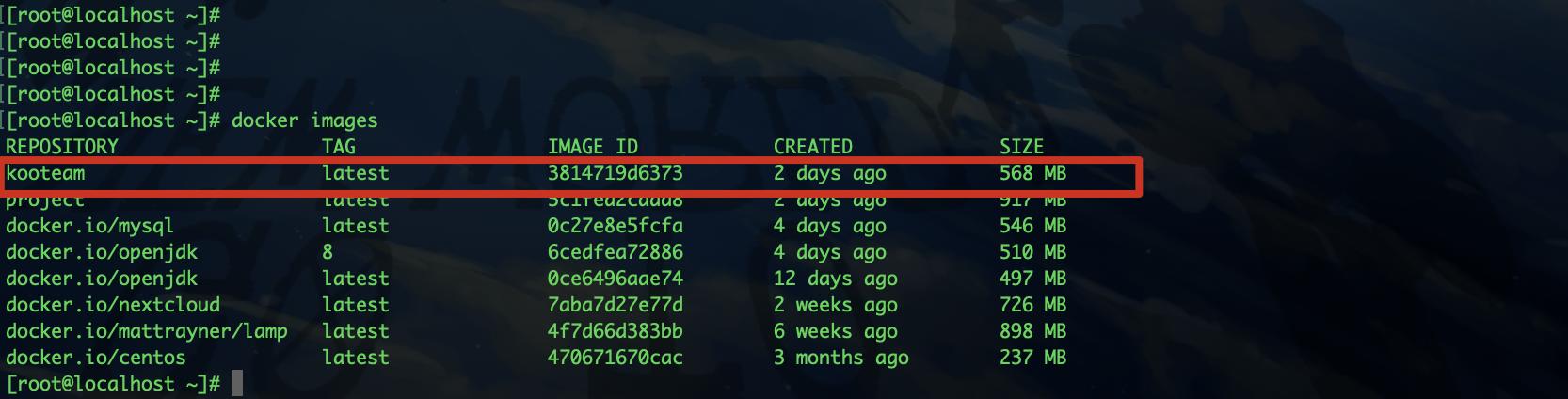
3、创建 kooteam_docker 容器
- 通过上面创建完成的 kooteam 镜像,将Kooteam 建立为docker 容器;
docker run --name Kooteam -it -p 8082:7053 -d kooteam // -d参数:后台运行创建任务,反馈 容器ID 
Docker 部署 数据库Mysql
1、拉取docker 镜像
- 直接通过docker 镜像站拉取 mysql的镜像
docker search mysql //查询mysql的docker镜像 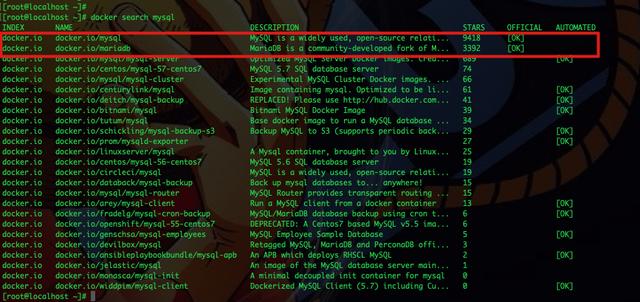
可以直接使用 mysql 的镜像;也可以使用mariadb 替代 「这里使用mysql」
- 拉取mysql 镜像
docker pull docker.io/mysql //拉取镜像 docker images //查看拉取下来的镜像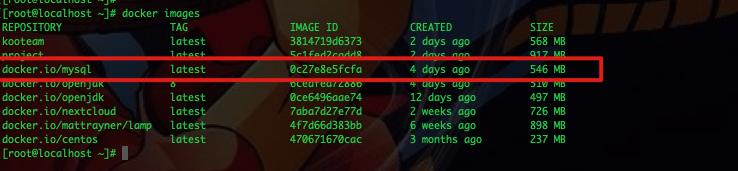
2、创建 mysql 容器
- 通过上面拉取的镜像,创建 mysql 容器;
docker run --name mysql -it -d -p 3307:3306 docker.io/mysql //创建mysql 容器 docker ps // 查看docker 已经启动的容器 
3、配置mysql 容器
mysql 默认的本地用户名/密码是不能给远程用户连接使用的;需要到 mysql 容器内 设置本地 root账号的权限;同时也需要提前创建一个数据库提供给 kooteam 使用;
docker exec -it f6f7e5252d30 /bin/bash// /bin/bash 参数:使用命令行进入容器// 进入容器后,配置mysql,本地登录查看mysql的版本信息# mysql -u root -p ******//创建 kooteam 数据库> CREATE datebase kooteam;// 配置允许root 账号远程登录使用> use mysql;// mysql版本 ≥ 8.0> GRANT ALL PRIVILEGES ON *.* TO 'root'@'%' WITH GRANT OPTION;> flush privileges;// mysql版本 ≤ 8.0> grant all privileges on *.* to root@'%' identified by '******'Kooteam配置初始化
浏览器直接访问 kooteam容器映射的端口「http://Linux宿主机IP:映射端口」,访问服务;可能会出现部分无法访问的情况;需要关闭Linux的内核防火墙以及在Linux的iptables中添加访问权限
根据初始化界面的信息,填写相应mysql 的对接信息「mysql地址、数据库名称、数据库用户名、数据库密码、连接数据库端口」;「注:虽然两个docker容器均在一台服务器中,但是mysql 的连接地址还是写Linux 宿主机的真实IP」;设置 Kooteam 系统的初始密码;
所有设置完成之后,刷新页面,重新登录系统即可使用。「尽情使用吧!!」
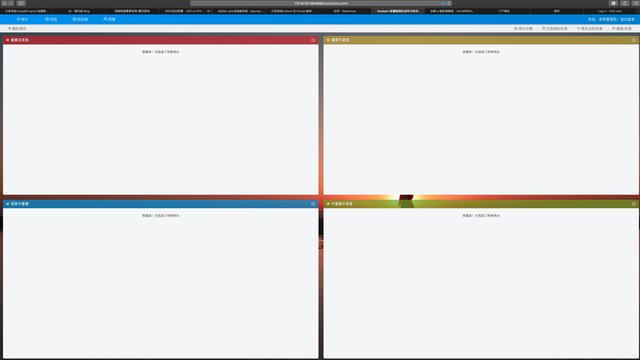
结束语
如有任何问题、建议、改进,欢迎各位读者私信作者-_-~























 被折叠的 条评论
为什么被折叠?
被折叠的 条评论
为什么被折叠?








